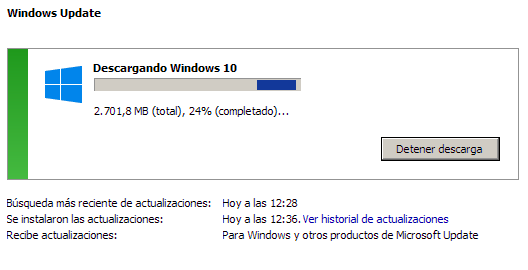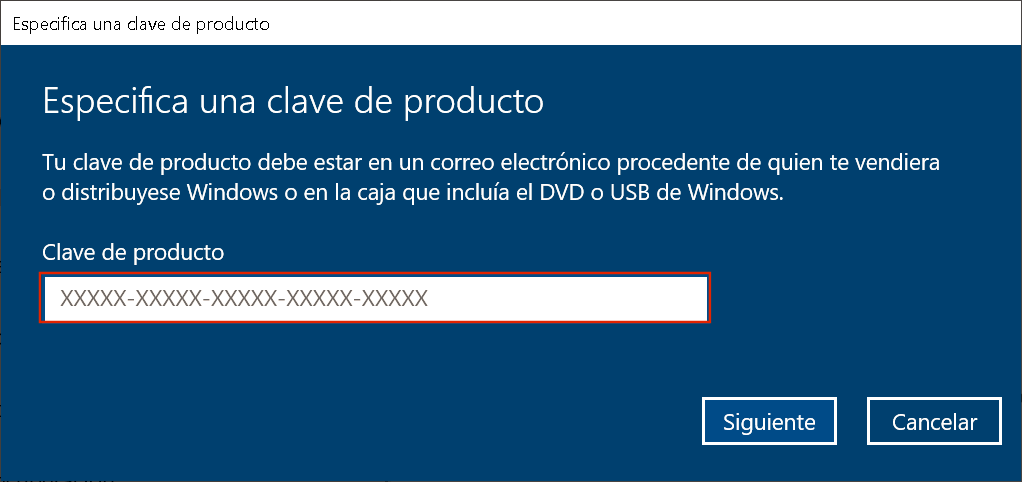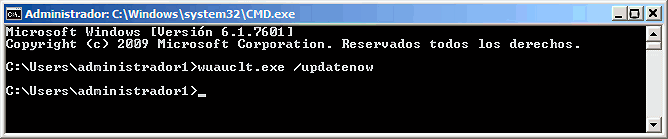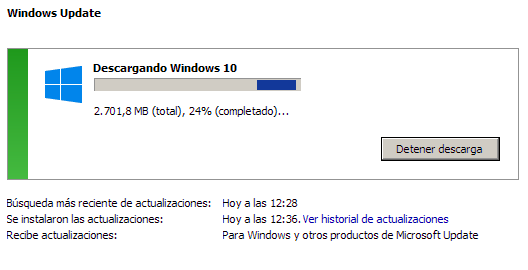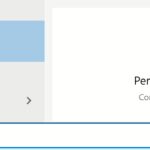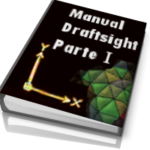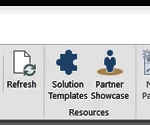Instalación Windows 10
Se realizará como un Upgrade desde equipos Windows 7 o superiores.
Para equipos con windows XP o Vista se ha de descargar un ISO para crear un medio externo de instalación llave USB o DVD.
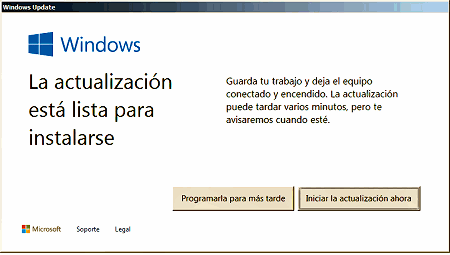
«El 29 de Julio de 2015, es el día que Microsoft liberó la versión final de Windows 10.»
Si no ha comenzado a descargarse tu versión, desde Windows Update realiza las siguientes comprobaciones manuales:
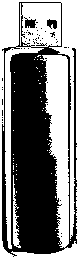 a) Realiza primero la reserva a través del aviso que se muestra a través del icono en la barra de tareas, como se puede observar en el recuadro en rojo:
a) Realiza primero la reserva a través del aviso que se muestra a través del icono en la barra de tareas, como se puede observar en el recuadro en rojo:  Sólo se requiere un email de contacto, donde podremos recibir las ofertas y novedades opcionalmente.
Sólo se requiere un email de contacto, donde podremos recibir las ofertas y novedades opcionalmente.
- b) Si a partir del día 29 no se descarga la actualización seguramente sea debido a que las descargas se realizarán por oleadas y aún no habrá llegado el turno del grupo al que pertenezcas. En este caso lo mejor es esperar.
- c) Siempre tendrás la opción de descargar directamente la imágen oficial ISO para grabar en soporte digital la copia de instalación oficial de Windows 10.
En cualquier caso, si pasado un tiempo prudencial, observas que no se descarga puedes realizar las siguientes comprobaciones:
- Revisa que en el directorio raíz, habitualmente C:/, tienes una carpeta oculta llamada $Windows.~BT. En esta carpeta temporal se descargarán los ficheros de instalación. Ojo! Ocupan casi 4,5 Gb.
- Recuerda que para actualizar a Windows 10 necesitas partir de una copia original* de Windows 7 o posterior. Las copias sin licencia generarán una actualización pero se pedirá constantemente que se registre el producto.
- Revisa que tu equipo cumpla con los requisitos mínimos hardware exigidos.
- Tener activo Windows Update y estar al día con las actualizaciones. Ejecuta Windows Update, si no localizas el acceso directo en el menú inicio, ejecuta en el intérprete de comandos el comando WUAPP. Una vez abierto el cuadro de diálogo, pulsa en el botón Buscar actualizaciones.
Si aún sigue sin funcionarte puedes *borrar todo el contenido de la carpeta C:\Windows\SoftwareDistribution\Download. Esta acción no afecta a las actualizaciones instaladas, ya que ésta carpeta se regenera al ejecutar Windows Update.
Es muy importante que te deje borrar todos los archivos del directorio y quizá para ello necesites detener el servicio Windows Update.
Para ello tienes que abrir la aplicación Servicios dentro del Panel de Control, parar el servicio y una vez borrados los archivos, volver a arrancarlo.
El estado recomendado es inicio automático, para que esté permanentemente a la escucha.
- Finalmente, para lanzar el proceso de actualización a Windows 10 ve al intérprete de comandos CMD o directamente al Botón de inicio/ejecutar/ y teclea la orden wuauclt.exe / updatenow
Esto hará que se lance el proceso de descarga de Windows 10, tal y como puedes observar en la imagen inferior:
¿Cómo obtener la clave de activación de tu Windows 10?
WMIC Path SoftwareLicensingService Get OA3xOriginalProductKey

Desinstalar Windows 10:
Tanto si Windows 10 no te convence o si eres usuario del programa Insider y necesitas volver al estado anterior de tu sistema operativo prueba lo siguiente:
Ve a Configuración / Recuperación / Volver a Windows 7 o 8.1 según el caso. Esta opción sólo está disponible un mes después de la actualización a Windows 10.
Si has llegado tarde, puedes hacer una copia de seguridad de tus archivos utilizando la herramienta Copia de seguridad con historial de archivos.
Para ello necesitarás una unidad de almacenamiento distinta a la del sistema operativo, como por ejemplo un disco duro externo.
A continuación ve a la página de Microsoft y descarga la imagen ISO del sistema anterior que tenía tu dispositivo. Descargar imagen de disco de Windows 8.1 (archivo ISO) microsoft.com.
Gestión de licencias de un equipo Windows 10.
Para eliminar la licencia de un equipo hay que ir al intérprete de comandos DOS ejecutando CMD o abriendo la Windows PowerShell con privilegios de administrador y ejecutar las siguientes instrucciones:
slmgr /upk
slmgr /cpky
Estas son las opciones del comando SLMGR:

Crear un medio de instalación de Windows 10.
Actualmente estamos acostumbrados comprar equipos con sistemas OEM preinstalados para más adelante ir actualizando desde Internet de manera automática.
Pero ¿y si tenemos un equipo con un disco duro formateado y necesitamos crear un medio de instalación como los antiguos CD y DVD o unidades USB o archivos ISO para la instalación de programas?.
La herramienta a descarga se llama MediaCreationTool de Microsoft. «Para ello necesitas realizar la descarga desde un equipo con licencia Windows 10.»

Entradas relacionadas:
29 de Julio, ya se puede actualizar a Windows 10 ! Tutorial de instalación Windows 10 El 29 de Julio de 2015, es el día que Microsoft libera la versión final de Windows 10. Si no ha comenzado a descargarse tu versión, desde Windows Update realiza las siguientes comprobaciones: Realiza primero la reserva a través del aviso que se muestra a través del icono en la barra… seguir leyendo.
Ayuda con el error al actualizar en Windows 10. Es posible que una instalación fallida haya provocado alguna inconsistencia en tu sistema a nivel de registro o archivos y a la hora de actualizar tu Windows 10 no lo haga y te indique un error. Medidas y procedimientos. Lo primero anota tu código de error, debe ser algo así … Seguir leyendo.
Ampliar información sobre Windows 10:
Volver al Índice del tutorial de Windows 10 …
Notas: Es posible que si trabajas en una organización, no tengas permisos para instalar o desinstalar programas y para ello tengas que contactar con Soporte Técnico.